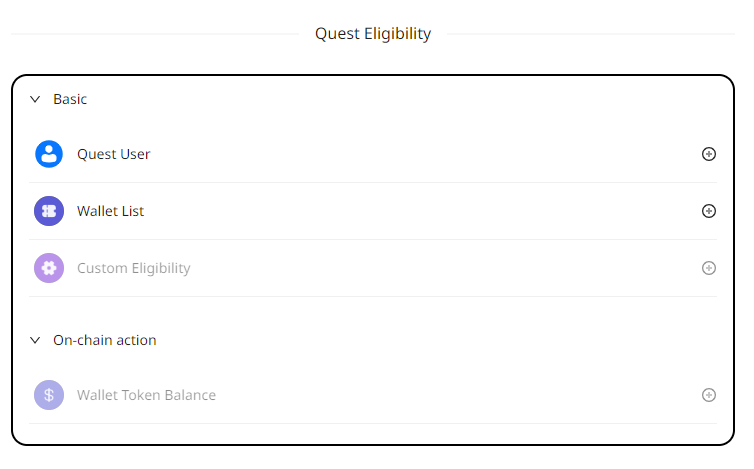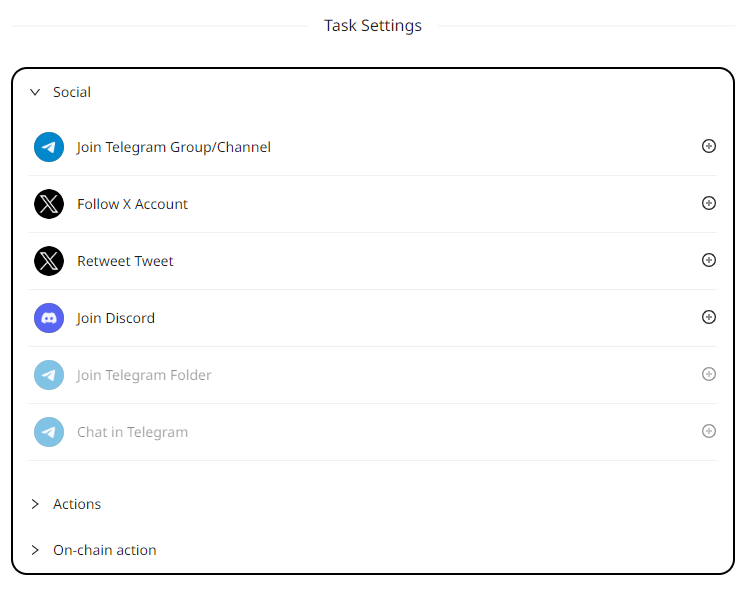创建 FCFS Quest
本指南将帮助您了解如何在 Task3 平台上创建一个新的任务。
入口
点击 “For Project” 进入 Admin 页面
点击管理后台导航栏中的"Quests"选项,然后点击"创建任务"按钮
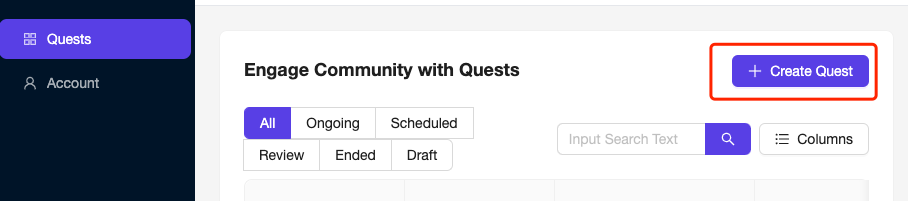
基本信息
选择任务类型为 Quest(FCFS)
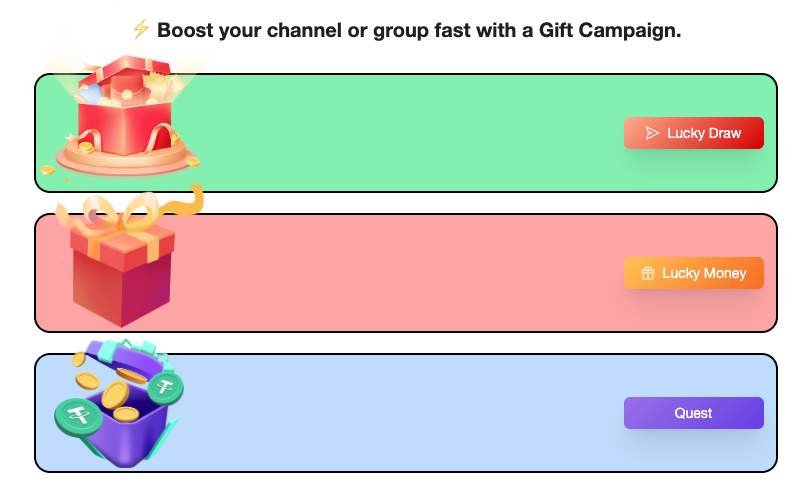
设置基本信息
- 设置标题和描述
- 开始时间:设置任务的开始时间
- 结束时间:设置任务的结束时间
- 时区:选择任务适用的时区
- 任务图片:上传任务相关的图片(建议尺寸:1200x630px)
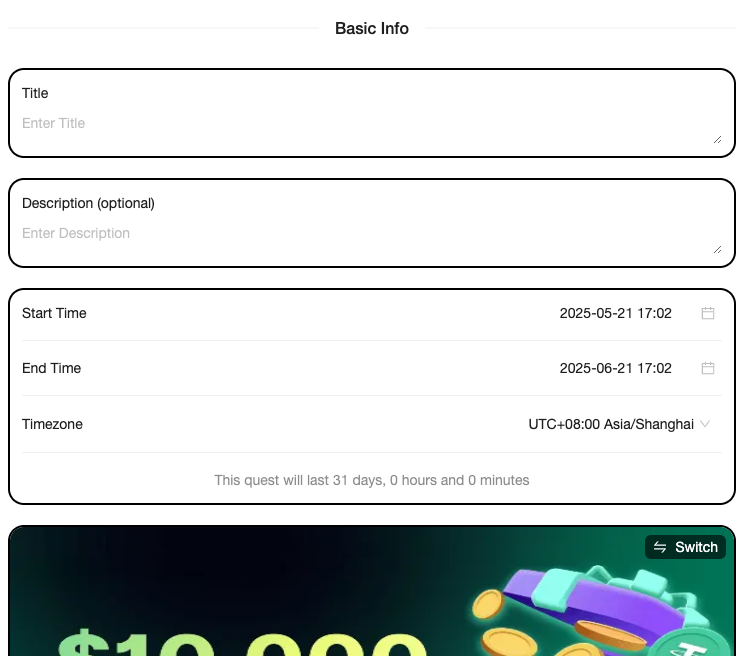
奖励
设置奖励
- 总金额:设置任务的总奖励金额
- 数量:设置奖励的发放数量(期望多少用户参加)
- 更多关于奖励设置的详细信息,请点击这里
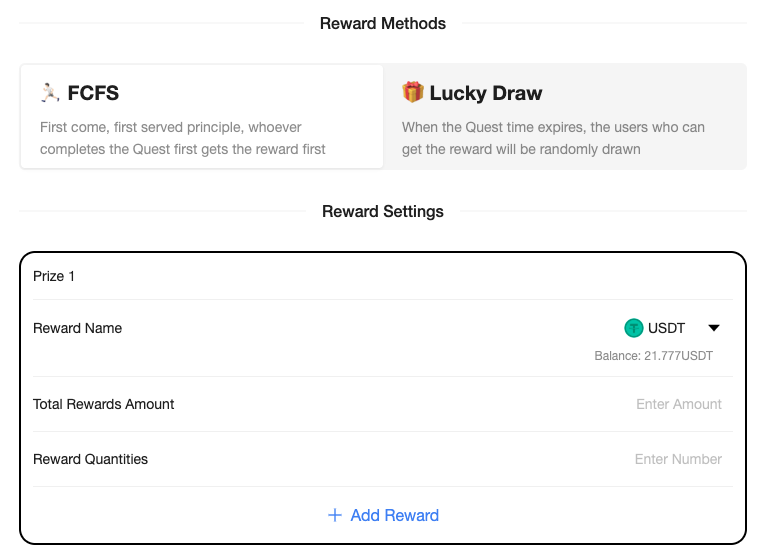
设置参与资格和任务
高级设置
高级设置
- 开启人机验证
- 过滤掉机器人
- 邀请好友奖励
- 开启此选项后,当用户邀请好友参与并完成任务时,邀请人将获得额外奖励
- 有助于裂变传播
- 私密模式
- 开启私密模式后,该任务不会在 Task3 平台上被推荐
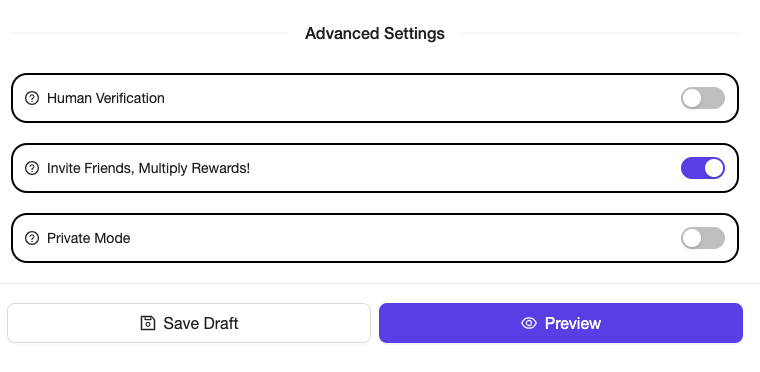
- 开启人机验证
预览发布 Quest
- 发布 Quest
- 点击"预览" 查看 Quest 内容,确认无误后点击 “发布” 即可正式发布 Quest
- 如果您需要发送 USDT 奖励,请确保您账户中有足够的 USDT 余额,可以参考充值文档
- 任务发布后,会先进入审核状态,审核通过后用户才可以参与 Quest
- 审核时效是 24 小时,您也可以联系我们加速完成审核
- 生成 Quest 访问链接
- 在 Share 列表,点击 Share 按钮,可以生成在 Web Telegram Line 等平台的 Quest 访问链接
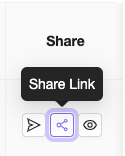
生成 Telegram 附带图片的Keyboard Message
- Telegram 支持 Keyboard Message,为你的 Quest 生成 Keyboard Message 可以更好地分享你的 Quest
- 点击 Share 列表的 “Create Telegram Keyboard Message”
- 设置消息的展示图片、文本内容和按钮
- 点击"立即发送",卡片消息将发送到创建者的 Task3 Bot 对话中,转发即可
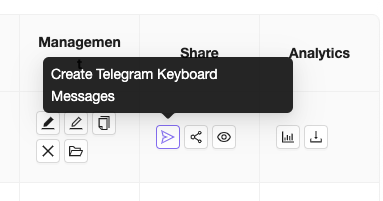
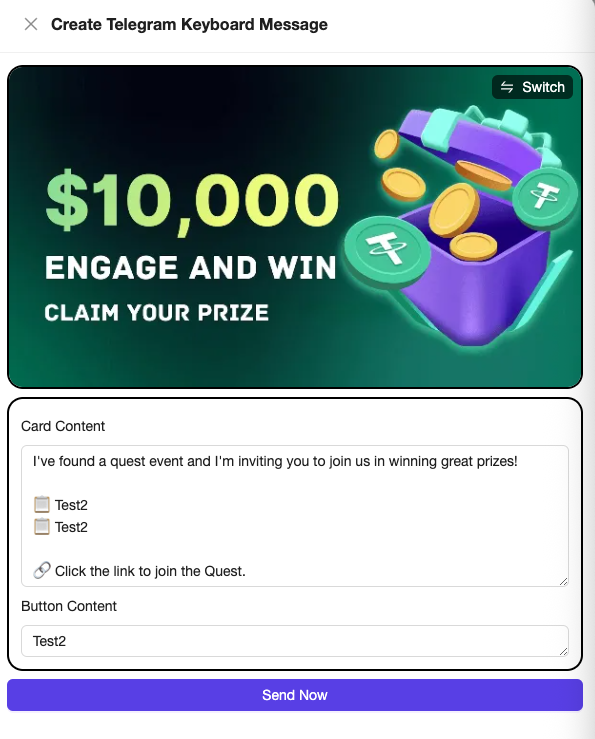
注意事项
- 创建任务前请确保您已准备好所有必要的信息和素材
- 建议先在私密模式下测试任务,确认无误后再公开
- 请确保设置的奖励金额和数量合理,避免超出预算
- 任务创建后,部分设置可能无法修改,请仔细检查后再发布